| 해결 방법 | 상세 방법 |
|---|---|
| 방법 1. 시리얼 키를 이용한 최고의 Piriform Recuva 균열 대안 방법 |
EaseUS 데이터 복구 마법사 실행> 스캔 선택>미리보고 복구... 자세히 보기 |
| 방법 2. Piriform Recuva 정품 버전 다운로드 | Recuva pro 정식 버전을 사용하는 또 다른 안전한 옵션은 Piriform Recuva Pro 정품 버전을 다운로드... 자세히 보기 |
| 보너스팁 : 데이터를 보호하기 위해 파일을 자동으로 백업하는 방법 | EaseUS Todo Backup 실행>백업할 파일 또는 폴더 선택>"일정"옵션을 클릭하여 백업 계획 설정>백업 확인... 자세히 보기 |
Piriform Recuva Crack Serial Keygen 사용 중지
중요 : 경력 18년인 프로 데이터 복구 소프트웨어 제조업체로서 레쿠바 (recuva) 2022, 2020, 2019 또는 2018프로 플버전 및 크랙을 찾고 있다면 EaseUS 소프트웨어는 승인되지 않은 Recuvawarez 또는 유효하지 않은 레쿠바 크랙 키를 시도하지 말 것을 강력히 권장합니다.
원활한 데이터 복구 프로세스 대신 잘못된 Piriform Recuva 크랙 버전을 사용하여 얻을 수있는 항목 목록은 다음과 같습니다.
- 레쿠바 활성화 실패
- 잠재적인 바이러스 또는 맬웨어 감염
- 불안정한 데이터 복구 프로세스
- 예기치 않은 소프트웨어 충돌
- 개인 정보 유출
위협적인 것은 아니지만 크랙된 소프트웨어나 유효하지 않은 시리얼 키를 사용하는 전 세계 사용자의 실제 상태입니다.
다음에서는 데이터를 복구하고 파일을 쉽고 안전하게 보호하기 위해 직렬 키 및 정품 Recuva Pro와 함께 최상의 Recuva pro 크랙 대안을 적용하는 데 도움이되는 두 가지 솔루션을 제공합니다.
방법 1. 시리얼 키를 이용한 최고의 Piriform Recuva 대안 무료 다운로드
알 수 없는 소스에서 Recuva pro crack serial keygen 소프트웨어를 다운로드하는 대신, 안전한 대체 데이터 복구 소프트웨어를 사용하여 숙련된 제작자가 제공한 삭제된 파일을 복구하는 것이 좋습니다.
# 1. Piriform Recuva Crack에 대한 최고의 대안 무료 다운로드
여기에서 데이터 복구 소프트웨어로 높은 명성을 얻고 있는 EaseUS Data Recovery Wizard를 사용해 보시기 바랍니다 .
다음은 Recuva Pro 및 EaseUS 데이터 복구 마법사의 기능 목록입니다. 이를 통해 EaseUS 데이터 복구 소프트웨어를 균열이 있는 Recuva 전문가의 최상의 대안으로 선택해야하는 이유를 쉽게 이해할 수 있습니다.
| EaseUS 데이터 복구 마법사 | Piriform Recuva Pro |
|
|
EaseUS Data Recovery Wizard는 레쿠바 (recuva)를 사용하는 대신 완벽한 옵션입니다. 사용하기 쉽고 다양한 파일 손실 문제로 인해 사진, 문서, 음악, 동영상, 이메일 등을 저장합니다.
EaseUS Data Recovery Wizard
- 분실되거나 삭제된 파일, 문서, 사진, 오디오, 음악, 이메일을 효과적으로 복구
- 포맷된 하드 드라이브에서 파일 복구, 빈 휴지통, 메모리 카드, 플래시 드라이브, 디지털 카메라 및 캠코더
- 갑작스러운 삭제, 포맷, 하드 드라이브 손상, 바이러스 공격, 다양한 상황에서의 시스템 충돌에 대한 데이터 복구 지원
# 2. EaseUS 데이터 복구 마법사
EaseUS Data Recovery Wizard Free Edition 은 최대 2GB의 데이터를 무료로 복구할 수 있습니다.
EaseUS Data Recovery Wizard 프로 버전은 무제한 데이터 복구 용량이 필요한 사람들을 위한 최선의 선택입니다.
여기 에서이 소프트웨어에 대해 30% 할인을 받을 수 있습니다 .
# 3. 3 단계로 데이터 복구 수행
이제 EaseUS 고급 파일 복구 프로그램을 다운로드하고 3 단계 자습서를 따라 잃어버린 모든 것을 쉽게 복구하십시오. (아래 단계는 무료 및 Pro 버전 모두에 적용할 수 있습니다.)
1 단계. 위치를 선택하고 스캔을 시작합니다.
EaseUS 데이터 복구 마법사를 시작하고 데이터가 손실된 파티션 (하드 디스크 드라이브, 외부 디스크, USB 또는 SD 카드)으로 마우스를 가져간 다음 "스캔"을 클릭합니다.

2 단계. 복구 할 파일을 미리보고 선택합니다.
스캔이 완료되면 복구할 데이터를 선택합니다. 필요한 경우 파일을 두 번 클릭하여 내용을 확인하십시오.

3 단계. 손실된 데이터를 복구합니다.
데이터를 선택한 후 "복구"를 클릭하고 파일을 저장할 다른 드라이브의 위치를 선택합니다.

방법 2. Piriform Recuva Pro 정품 버전 다운로드
Recuva pro 정식 버전을 사용하는 또 다른 안전한 옵션은 Piriform Recuva Pro 정품 버전을 다운로드하는 것입니다. 손실된 데이터를 복구하고 싶지만 비용을 지불하고 싶지 않은 경우레쿠바 무료 버전을 사용해 볼 수도 있습니다.
중요 : 데이터, 개인 정보 및 장치는 항상 크랙된 소프트웨어보다 더 가치가 있습니다.
이 링크를 통해 Piriform Recuva의 정품 버전을 다운로드하십시오 : https://www.ccleaner.com/recuva.
보너스 팁 : 데이터를 보호하기 위해 파일을 자동으로 백업하는 방법
데이터를 복구하는 가장 좋은 방법이 무엇인지 알고 계십니까? 예, 귀중한 데이터를 미리 백업하는 것입니다. 파일 백업은 데이터 복구에 가장 효과적입니다. 갑작스러운 파일 손실 재해로부터 항상 살아남을 수 있습니다.
이렇게하려면 필수 파일을 다른 안전한 외부 저장 장치에 수동으로 복사하고 저장할 수 있습니다. 자동화된 이지어스 백업 소프트웨어를 적용하여 모든 파일을 한 번에 완전히 백업할 수도 있습니다 .
후자의 선택이 있다면 EaseUS Todo Backup이 도움이 될 수 있습니다. 파일 백업, 디스크 / 파티션 백업 및 시스템 백업 기능은 간단한 3 단계만으로 PC의 모든 것을 완전 자동으로 보호할 수 있습니다.
1단계. EaseUS Todo Backup을 실행하고 "백업 내용 선택하기" 버튼을 클릭하여 백업을 시작합니다.

2단계. 파일, 디스크, 메일, OS의 4가지 데이터 백업 카테고리 중에서 해당하는 항목을 클릭합니다.
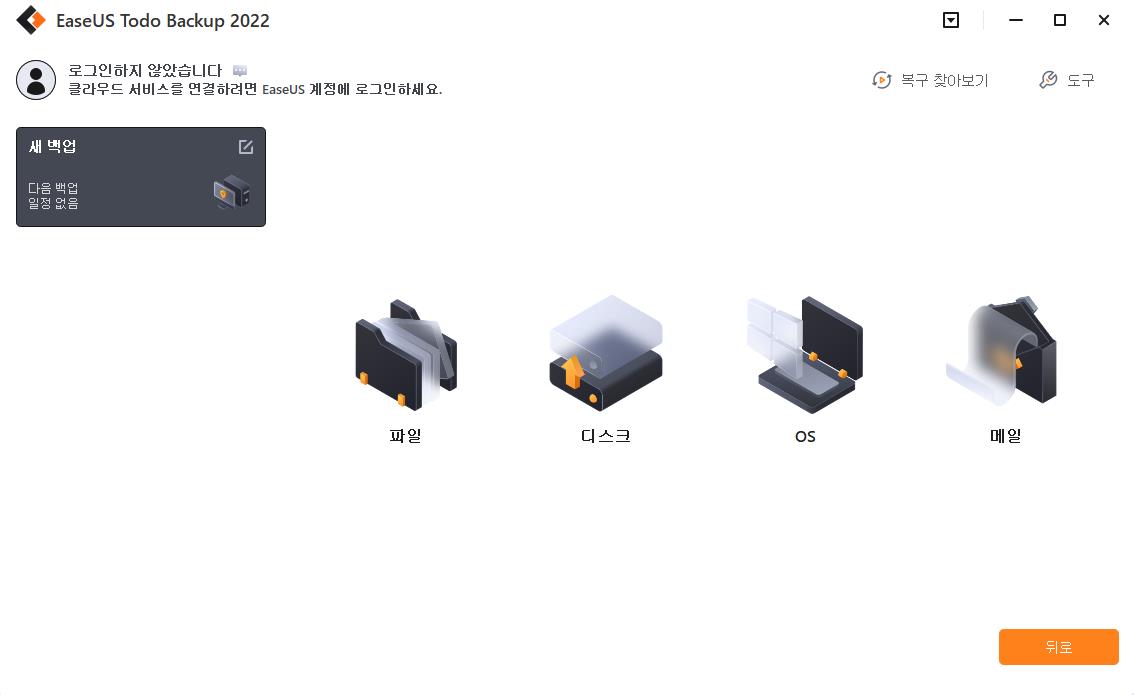
3단계. 로컬 및 네트워크 파일이 왼쪽에 정렬되어 있는 것을 확인할 수 있습니다. 디렉토리를 확장하여 백업할 파일을 선택하세요.
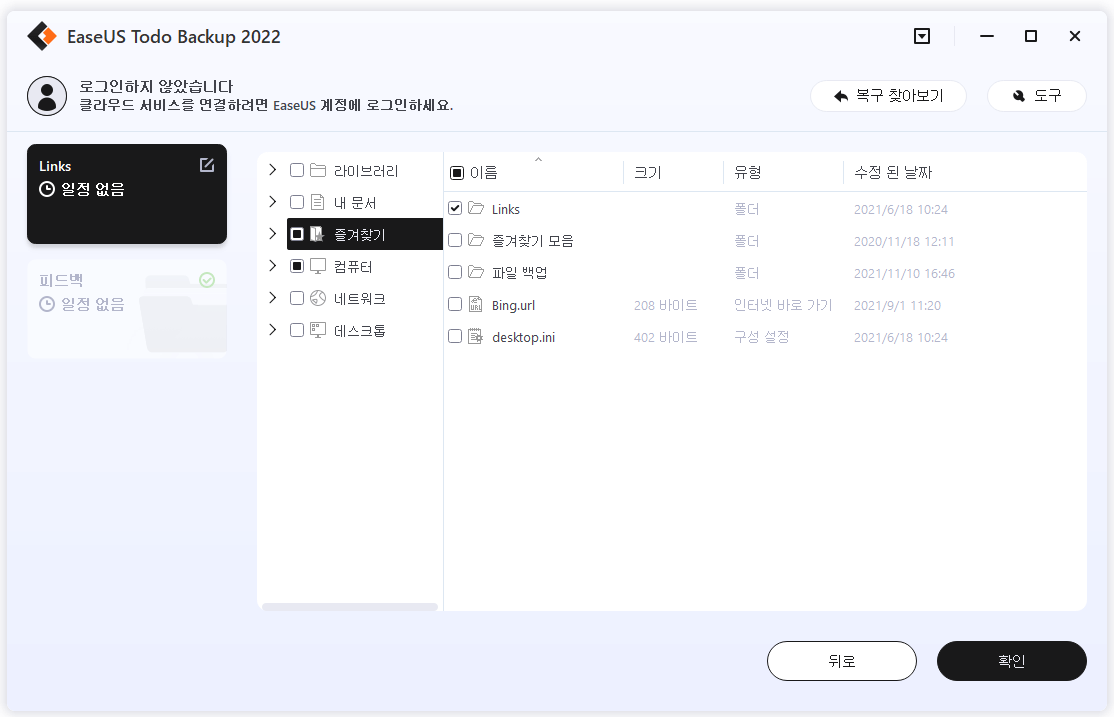
4단계. 화면의 안내에 따라 백업을 저장할 대상을 선택합니다.
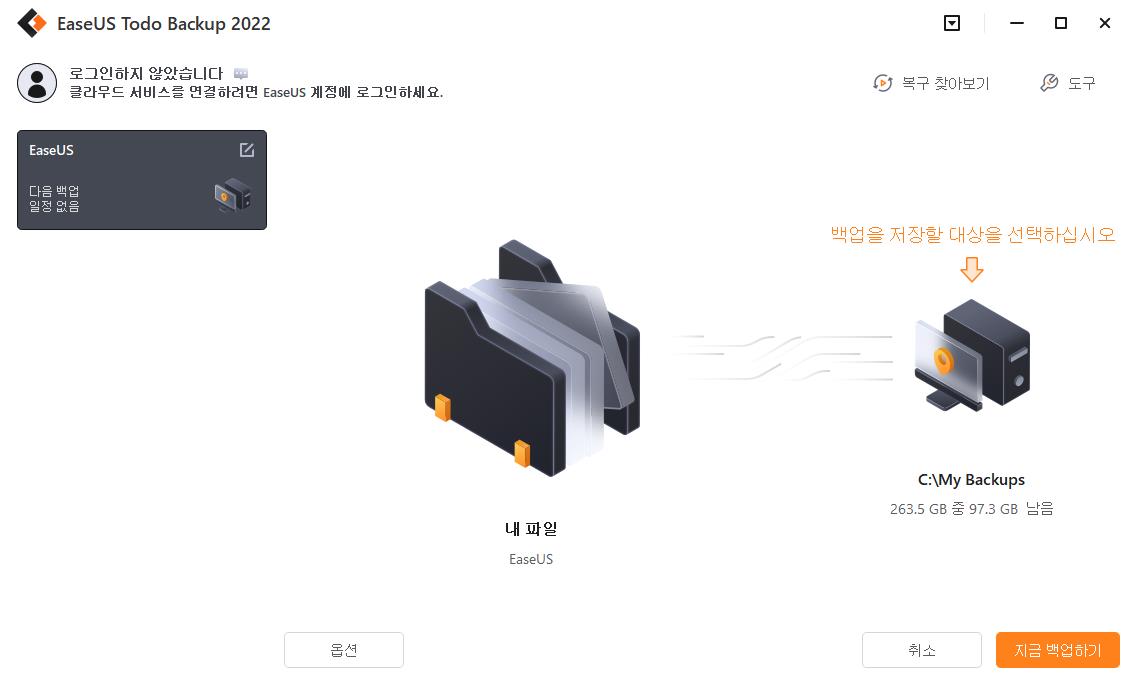
"백업 옵션"에서 암호로 백업을 잠금 설정하고 싶다면 "옵션"을 클릭하여 백업 일정을 설정하고 "백업 구성표"에서 특정 이벤트에 따라 백업을 시작하도록 선택할 수 있습니다. 다양한 탐색 옵션이 제공되므로 필요에 따라 백업 작업을 사용자 지정할 수 있습니다.
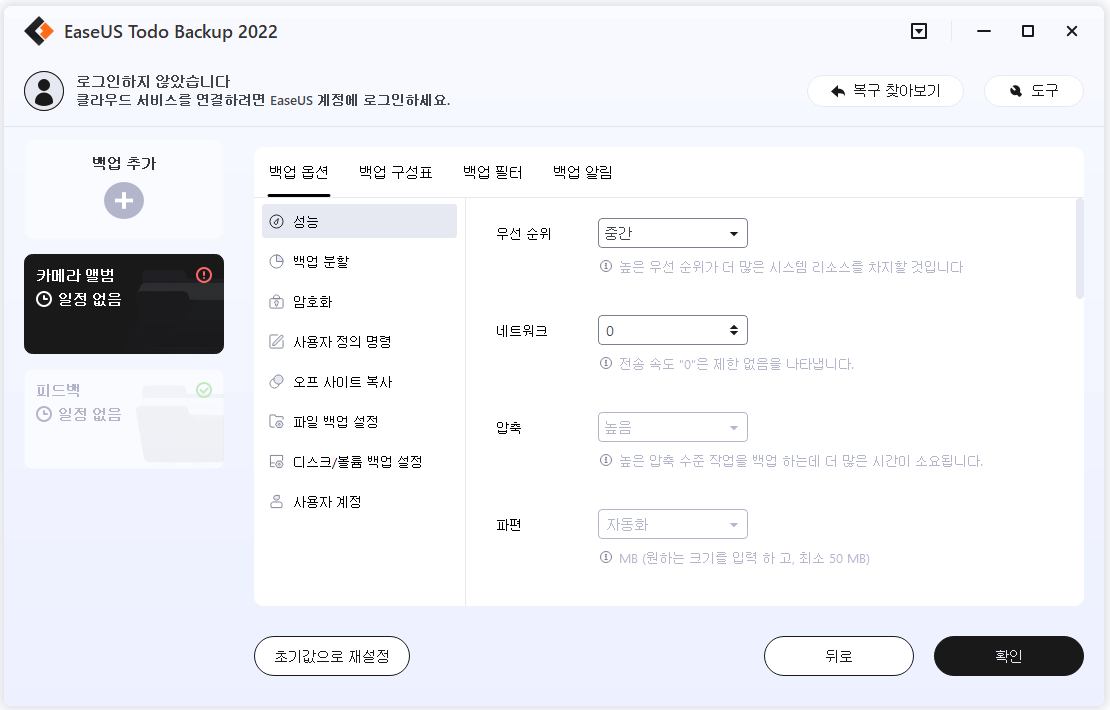
5단계. 백업은 로컬 드라이브, EaseUS의 클라우드 서비스 및 NAS에 저장할 수 있습니다.
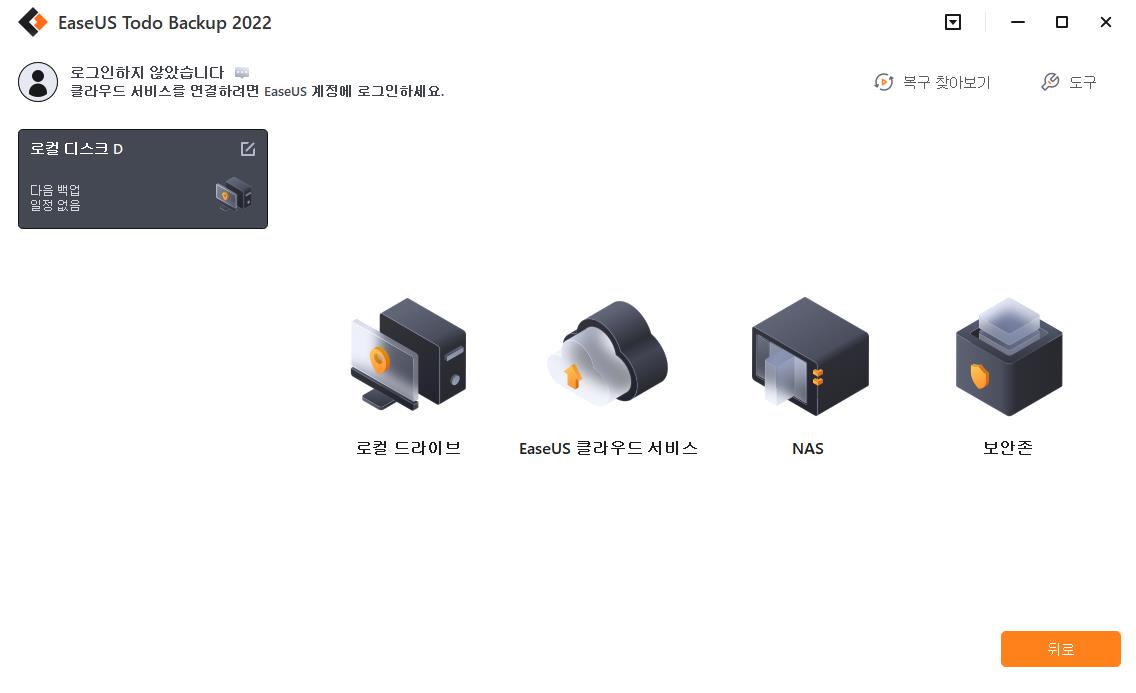
6단계. EaseUS Todo Backup을 사용하면 타사 클라우드 드라이브와 EaseUS의 자체 클라우드 드라이브 모두에 데이터를 백업할 수 있습니다.
타사 클라우드 드라이브에 데이터를 백업하려면 로컬 드라이브를 선택하고 아래로 스크롤하여 클라우드 장치를 추가한 후 계정을 추가하고 로그인합니다.

또한, EaseUS의 자체 클라우드 드라이브를 선택할 수도 있으며, EaseUS Cloud를 클릭하여 EaseUS 계정으로 가입하고 로그인합니다.
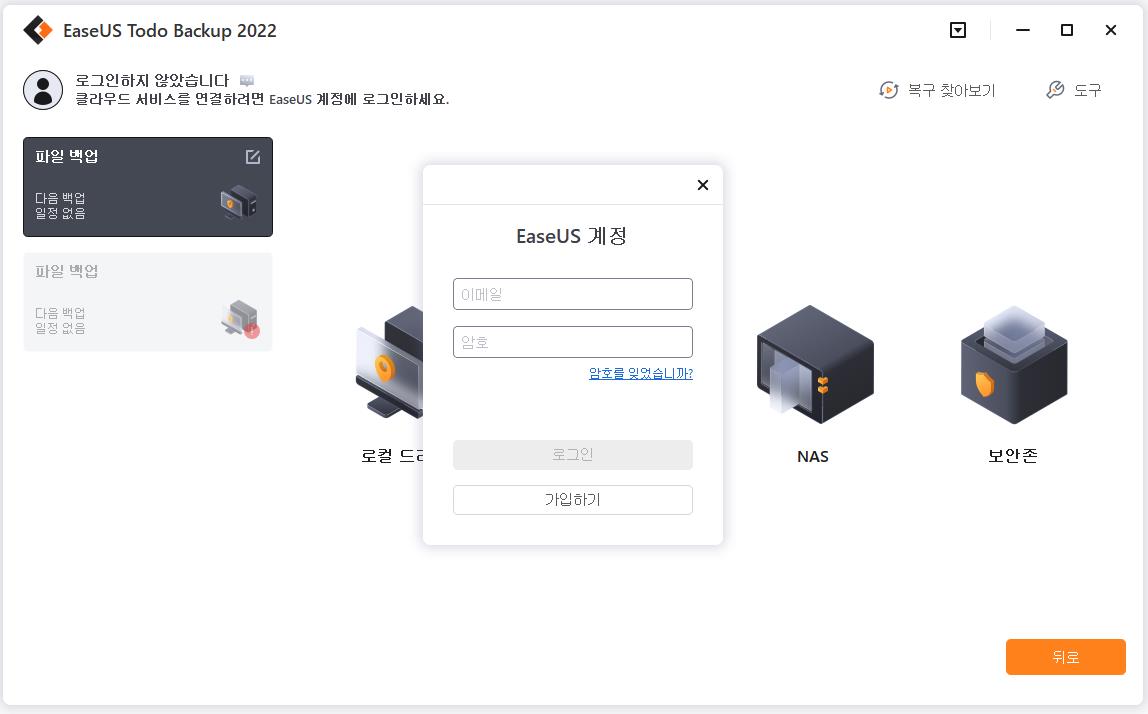
7단계. " 지금 백업 "을 클릭하여 백업을 시작합니다. 백업 작업이 완료되면 패널 왼쪽에 카드 형태로 표시됩니다. 백업 작업을 마우스 오른쪽 버튼으로 클릭하여 추가로 관리할 수 있습니다.
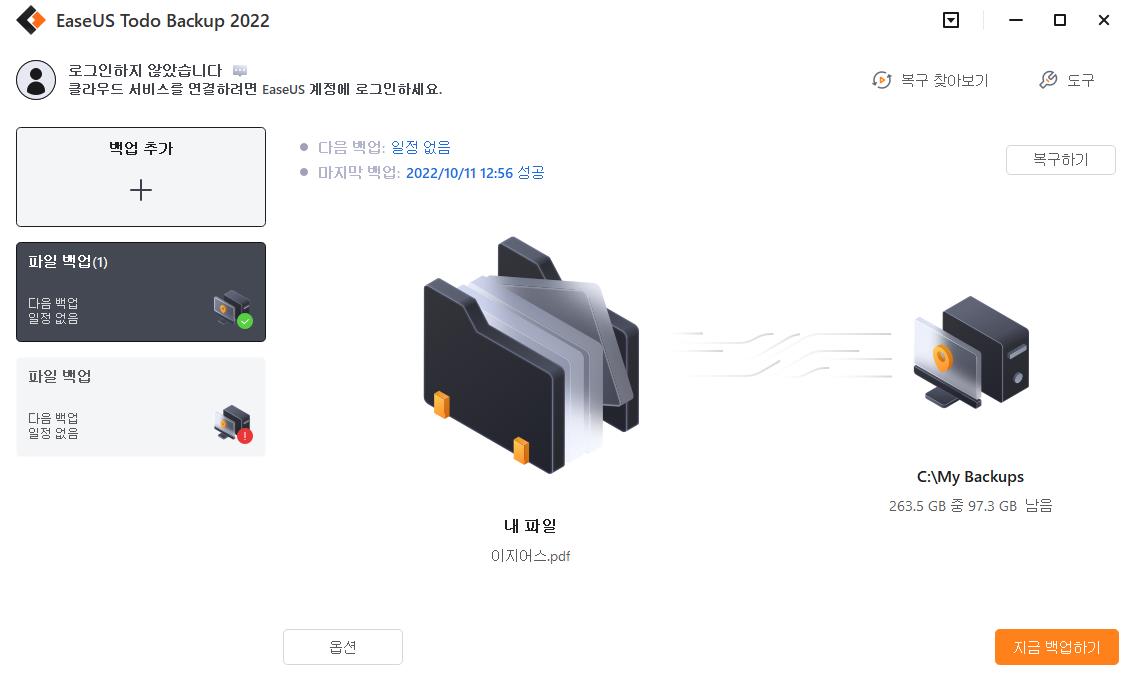
이 글이 도움이 되셨나요?
-
EaseUS Data Recovery Wizard는 강력한 시스템 복구 소프트웨어로, 실수로 삭제한 파일, 악성 소프트웨어로 인해 잃어버린 파일 또는 전체 하드 드라이브 파티션을 복구할 수 있도록 설계되었습니다.
더 보기 -
이전보다 데이터 복구가 어려워진 현재의 고급 디스크 기술 때문에 완벽하지는 않지만, 우리가 본 것 중에서 EaseUS Data Recovery Wizard는 최고입니다.
더 보기 -
EaseUS Data Recovery Wizard Pro는 시장에서 최고로 평가되는 데이터 복구 소프트웨어 프로그램 중 하나로 알려져 있습니다. 파티션 복구, 포맷된 드라이브 복원, 손상된 파일 수리 등과 같은 고급 기능을 제공하고 있습니다.
더 보기
관련 인기글
-
Windows 10에서 파일 또는 폴더를 복사 할 때 지정되지 않은 오류 해결하기
![author icon]() Yvette/Sep 19, 2024
Yvette/Sep 19, 2024 -
'잘못된 미디어 또는 트랙 0 불량 – 디스크를 사용할 수 없음' 문제 해결하는 9가지 방법
![author icon]() Lily/Sep 19, 2024
Lily/Sep 19, 2024 -
요청을 처리하는 동안 오류가 발생했습니다 문제 수정 방법
![author icon]() Yvette/Sep 19, 2024
Yvette/Sep 19, 2024 -
변경 내용을 저장되지 않는 Excel 2016 해결하는 7가지 방법
![author icon]() Sue/Oct 25, 2024
Sue/Oct 25, 2024